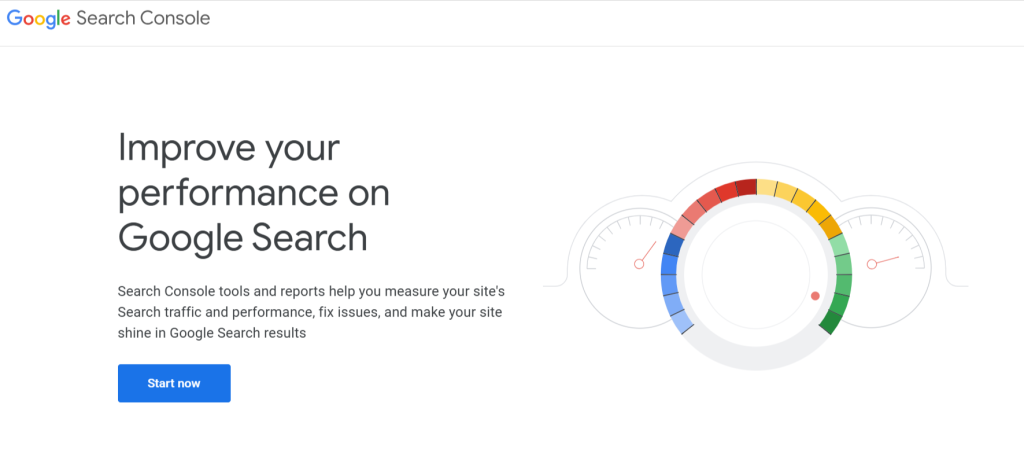Laptop, perangkat serbaguna yang menjadi andalan kita sehari-hari, terkadang bisa mengalami masalah. Dari layar yang tiba-tiba mati sampai sistem yang berjalan lambat, berbagai masalah bisa muncul dan membuat kita frustrasi. Namun, sebelum menyerah dan langsung membawanya ke teknisi, ada beberapa hal yang bisa kita coba sendiri untuk memperbaiki laptop yang bermasalah. Artikel ini akan membahas beberapa cara memperbaiki laptop yang rusak, mulai dari masalah sederhana hingga yang sedikit lebih kompleks. Dengan sedikit kesabaran dan pengetahuan, kita bisa mengatasi banyak masalah laptop tanpa harus mengeluarkan biaya besar ke pusat servis. Yuk, kita mulai!
Perbaiki Laptop Sendiri
laptop rusak
1. Mengatasi Masalah Sistem Operasi yang Lambat dan Lemot
Sistem operasi yang lambat dan lemot merupakan masalah umum yang sering dihadapi pengguna laptop. Penyebabnya beragam, mulai dari kapasitas hard drive yang hampir penuh, banyaknya program yang berjalan di latar belakang, hingga infeksi virus. Langkah pertama untuk mengatasi masalah ini adalah dengan mengidentifikasi penyebabnya. Periksa kapasitas hard drive Anda. Sistem operasi membutuhkan ruang kosong yang cukup untuk berjalan dengan optimal. Jika hard drive hampir penuh, hapus file-file yang tidak penting, seperti file sementara, gambar, atau video yang sudah tidak terpakai.
Selanjutnya, perhatikan program-program yang berjalan di latar belakang. Banyak aplikasi yang secara otomatis berjalan saat laptop dinyalakan, meskipun kita tidak sedang menggunakannya. Program-program ini bisa mengonsumsi banyak resource sistem, sehingga memperlambat kinerja laptop. Gunakan Task Manager (Ctrl+Shift+Esc pada Windows atau Command+Space dan ketik “Activity Monitor” pada macOS) untuk melihat program apa saja yang sedang berjalan dan menutup program yang tidak diperlukan. Instal ulang sistem operasi juga bisa menjadi solusi jika masalahnya cukup serius dan langkah-langkah sebelumnya tidak membuahkan hasil. Pastikan Anda memiliki backup data penting sebelum melakukan instalasi ulang.
Selain itu, pastikan sistem operasi Anda selalu terupdate. Update sistem operasi biasanya berisi perbaikan bug dan peningkatan performa. Dengan sistem operasi yang terupdate, Anda dapat meminimalisir risiko masalah dan meningkatkan kinerja laptop. Jangan lupa untuk menjalankan pemindaian antivirus secara berkala. Virus dan malware dapat memperlambat kinerja laptop dan bahkan merusak data. Gunakan antivirus yang terpercaya dan update secara teratur. Penting untuk diingat bahwa menjaga kebersihan sistem operasi adalah kunci utama dalam menjaga performa laptop agar tetap optimal. Rutin melakukan pembersihan file sampah dan menjalankan defragmentasi hard drive (untuk HDD) juga dapat membantu.
Terakhir, jika masalah masih berlanjut setelah mencoba semua langkah di atas, pertimbangkan untuk meningkatkan spesifikasi hardware laptop Anda. Memasang RAM lebih besar atau mengganti hard drive dengan SSD (Solid State Drive) bisa secara signifikan meningkatkan kecepatan dan performa laptop. SSD jauh lebih cepat daripada HDD, sehingga proses booting dan loading aplikasi akan menjadi jauh lebih cepat. Pemilihan RAM yang tepat juga akan meningkatkan kemampuan multitasking dan membuka banyak program secara bersamaan tanpa kendala. Sebelum melakukan upgrade hardware, pastikan Anda memahami spesifikasi laptop Anda dan kompatibilitas komponen baru. Konsultasikan dengan teknisi jika Anda ragu.
2. Memperbaiki Masalah Layar Laptop yang Rusak
Layar laptop yang rusak bisa sangat mengganggu produktivitas. Masalahnya bisa beragam, mulai dari layar yang bergaris, gelap, atau bahkan mati total. Penyebabnya bisa karena kerusakan fisik, kerusakan kabel konektor, atau bahkan masalah pada kartu grafis. Langkah pertama dalam menangani masalah layar adalah dengan memeriksa kabel konektor yang menghubungkan layar ke motherboard. Pastikan kabel tersebut terpasang dengan benar dan tidak ada kerusakan fisik seperti putus atau bengkok. Cobalah untuk melepas dan memasang kembali kabel tersebut dengan hati-hati. Kadang-kadang, masalah sederhana ini bisa menjadi penyebab layar laptop yang bermasalah.
Jika kabel konektor sudah diperiksa dan semuanya baik-baik saja, cobalah untuk menghubungkan laptop ke monitor eksternal. Jika laptop dapat menampilkan gambar pada monitor eksternal, maka masalahnya kemungkinan besar ada pada layar laptop itu sendiri. Ini menunjukkan bahwa kartu grafis masih berfungsi dengan baik. Namun jika gambar tidak muncul di monitor eksternal, maka masalahnya mungkin ada pada kartu grafis atau motherboard. Dalam kasus ini, perbaikan lebih kompleks mungkin diperlukan dan sebaiknya diserahkan kepada teknisi yang berpengalaman.
Untuk kerusakan layar yang disebabkan oleh benturan atau jatuh, layar mungkin perlu diganti. Ini memerlukan keahlian khusus dan alat yang tepat. Jangan mencoba memperbaiki sendiri jika Anda tidak memiliki pengalaman dalam membuka dan memperbaiki laptop. Pembukaan laptop yang tidak tepat dapat mengakibatkan kerusakan yang lebih parah. Carilah teknisi yang berpengalaman dan terpercaya untuk mengganti layar laptop Anda. Pastikan untuk menanyakan harga dan garansi sebelum menyerahkan laptop Anda kepada mereka.
Perlu diingat bahwa mengganti layar laptop bisa menjadi proses yang mahal, tergantung pada jenis dan ukuran layar. Sebelum memutuskan untuk mengganti layar, pertimbangkan untuk membandingkan biaya perbaikan dengan harga laptop baru. Jika biaya perbaikan hampir sama dengan harga laptop baru, mungkin lebih bijak untuk membeli laptop baru daripada memperbaiki layar yang rusak. Selalu prioritaskan keamanan data Anda dan lakukan backup data penting sebelum menyerahkan laptop Anda untuk diperbaiki.
3. Mengatasi Masalah Konektivitas (Wifi, Bluetooth, dll)
Konektivitas internet dan Bluetooth merupakan fitur penting pada laptop modern. Masalah konektivitas dapat sangat mengganggu, terutama jika kita bergantung pada internet untuk bekerja atau belajar. Langkah pertama dalam mengatasi masalah konektivitas adalah dengan memeriksa pengaturan jaringan pada laptop. Pastikan wifi atau Bluetooth diaktifkan dan laptop terhubung ke jaringan yang benar. Jika Anda menggunakan wifi, pastikan router berfungsi dengan baik dan sinyal wifi cukup kuat. Coba dekatkan laptop ke router untuk meningkatkan sinyal.
Jika masalah masih berlanjut, coba restart laptop dan router. Restart seringkali dapat menyelesaikan masalah sederhana yang disebabkan oleh bug atau gangguan sementara. Periksa juga driver jaringan dan Bluetooth pada laptop. Driver yang usang atau rusak dapat menyebabkan masalah konektivitas. Perbarui driver jaringan dan Bluetooth ke versi terbaru dari website produsen laptop atau melalui Windows Update. Pastikan Anda mendownload driver yang sesuai dengan model laptop Anda.
Jika masalah masih belum teratasi, cobalah untuk mendiagnosis masalah dengan menggunakan alat diagnostik yang tersedia di sistem operasi. Windows memiliki alat pemecahan masalah jaringan yang dapat membantu mendeteksi dan memperbaiki masalah konektivitas. Jika masalah masih berlanjut setelah melakukan langkah-langkah di atas, coba reset pengaturan jaringan pada laptop. Ini akan mengembalikan pengaturan jaringan ke pengaturan default pabrik. Pastikan Anda mengetahui password wifi Anda sebelum melakukan reset pengaturan jaringan.
Terkadang, masalah konektivitas disebabkan oleh hardware yang rusak, seperti kartu jaringan atau modul Bluetooth yang rusak. Jika semua langkah di atas telah dicoba dan masalah masih berlanjut, kemungkinan besar masalahnya ada pada hardware. Dalam kasus ini, perbaikan mungkin diperlukan dan sebaiknya diserahkan kepada teknisi berpengalaman. Jangan coba memperbaiki hardware sendiri jika Anda tidak memiliki pengalaman dan alat yang tepat. Perbaikan yang salah dapat menyebabkan kerusakan permanen pada laptop.
4. Mengatasi Masalah Baterai Laptop
Baterai laptop merupakan komponen vital yang memberikan daya saat laptop tidak terhubung ke sumber listrik. Baterai yang bermasalah dapat menyebabkan laptop mati tiba-tiba atau bahkan tidak dapat dinyalakan sama sekali. Langkah pertama untuk mengatasi masalah baterai adalah dengan memeriksa kondisi baterai. Perhatikan apakah baterai mengembang, bocor, atau menunjukkan tanda-tanda kerusakan fisik lainnya. Jika baterai menunjukkan tanda-tanda kerusakan, segera ganti baterai dengan yang baru. Baterai yang rusak dapat membahayakan dan menyebabkan kebakaran.
Selanjutnya, periksa pengaturan daya pada laptop. Pastikan pengaturan daya diatur dengan benar dan sesuai dengan kebutuhan Anda. Pengaturan daya yang tidak tepat dapat menyebabkan baterai cepat habis. Pada beberapa laptop, Anda dapat menyesuaikan tingkat kecerahan layar, kinerja CPU, dan fitur lainnya untuk menghemat daya baterai. Mengurangi tingkat kecerahan layar dan menutup aplikasi yang tidak digunakan dapat membantu memperpanjang masa pakai baterai.
Jika baterai masih bermasalah setelah melakukan langkah-langkah di atas, cobalah untuk melakukan kalibrasi baterai. Kalibrasi baterai bertujuan untuk menyetel ulang pengukuran daya baterai pada sistem operasi. Caranya adalah dengan menguras baterai hingga habis, lalu mengisi daya hingga penuh tanpa mematikan laptop. Proses ini dapat membantu memperbaiki pembacaan daya baterai yang tidak akurat. Pastikan untuk mengikuti petunjuk yang tepat sesuai dengan model laptop dan sistem operasinya. Berhati-hatilah saat melakukan kalibrasi baterai, karena beberapa model laptop memiliki prosedur yang berbeda.
Jika masalah masih berlanjut setelah melakukan kalibrasi, kemungkinan besar baterai sudah rusak dan harus diganti. Ganti baterai dengan baterai yang asli dari produsen laptop atau baterai yang kompatibel dan berkualitas. Jangan menggunakan baterai tiruan atau kualitas rendah, karena dapat merusak laptop dan membahayakan. Sebelum membeli baterai baru, pastikan untuk memeriksa kompatibilitasnya dengan model laptop Anda. Beli baterai dari sumber yang terpercaya untuk memastikan kualitas dan keamanannya.